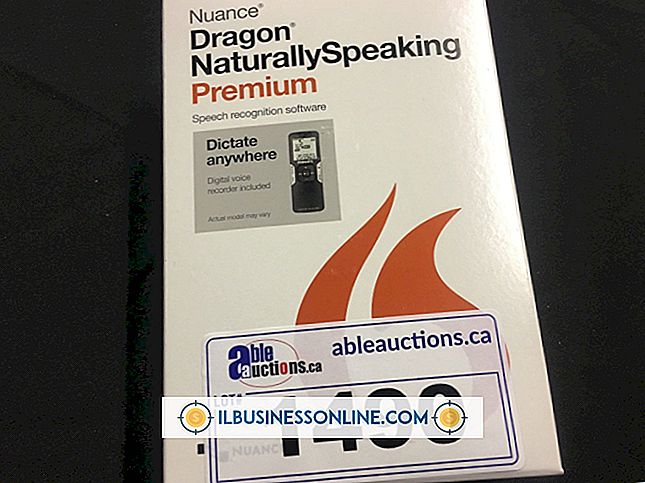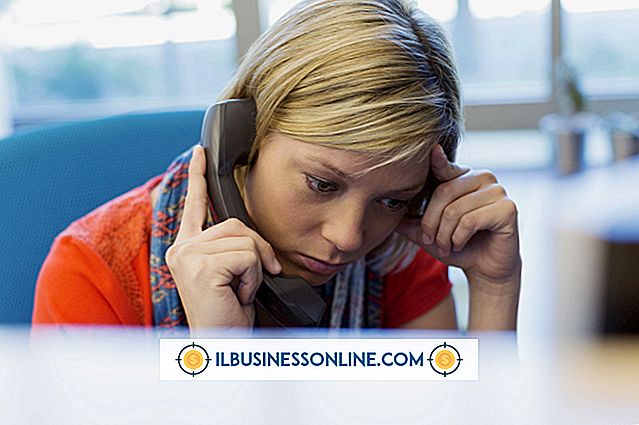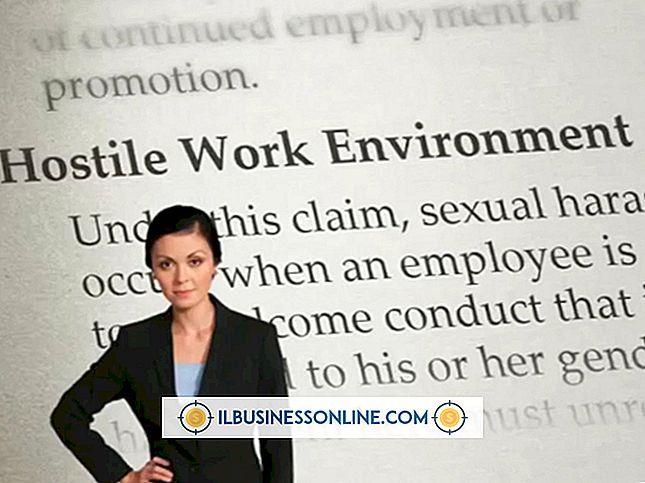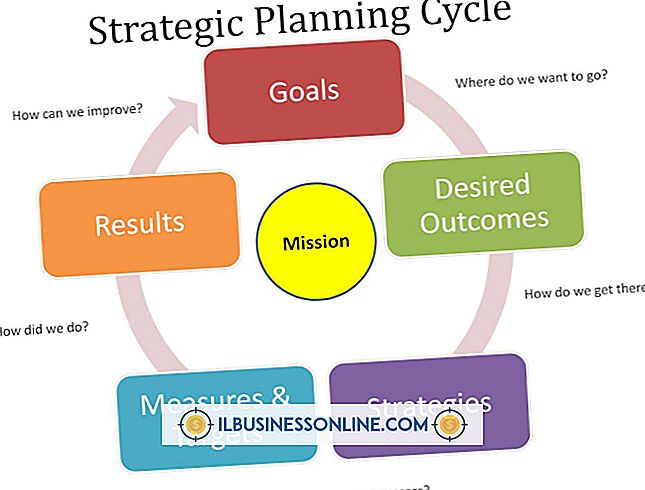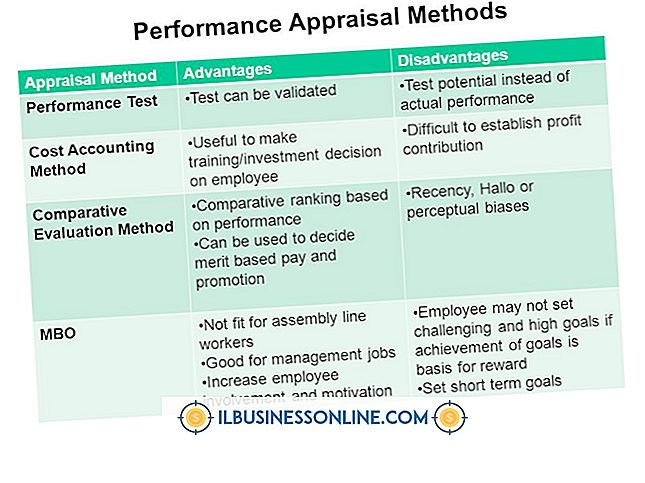Slik bruker du VLOOKUP & Search Funksjoner sammen i Excel

VLOOKUP og Search er to funksjoner som Excel bruker til å søke etter tekst. VLOOKUP finner data i en kolonne og returnerer innholdet i en tilstøtende celle. Søket finner data i en celle og returnerer strengens posisjon i den større strengen. En formel kan kombinere funksjonene. Anta for eksempel at regnearket ditt bruker to typer produktkode i en streng relatert til produktet. De to funksjonene kan sammen finne den aktuelle strengen og finne den i koden, og bestemme hvilken type kode hvert produkt bruker.
Identifiser kolonnen med relevante data
Identifiser kolonnen hvis data du vil ha Excel for å finne i et annet utvalg. Med dette eksemplet vil denne kolonnen vise produktkoder. Den forskjellige gruppen vil vise produktkoder sammen med strenger med data som danner koden.
Sett inn VLOOKUP-koden
Sett inn følgende kode til høyre for den øverste cellen i kolonnen fra trinn 1:
\ = Søk ("(= VLOOKUP (A1, F10: I20, 3, FALSE))", A1, 1)
Erstatt forekomstene av "A1"
Erstatt begge forekomster av "A1" i formelen med cellehenvisningen for dataene du vil ha Excel til å finne i matrisen.
Erstatt "F10" med relevante data
Erstatt "F10" med den øverste cellen fra arrayets første kolonne.
Erstatt "I10" med relevante data
Erstatt "I10" med den nederste cellen fra tabellens siste kolonne.
Identifiser kolonnen til søk
Identifiser kolonnen i arrayet som inneholder dataene du vil at Søk-funksjonen skal finne. Med dette eksempelet, anta at arrayets tredje kolonne inneholder produktkategorier, som er strenger som fungerer som komponenter for produktkoden.
Identifiser kolonne referanseindeksen
Identifiser kolonnehenvisninger for kolonnen fra trinn 6. Denne verdien beskriver kolonnens posisjon i forhold til den første kolonnen i arrayet, hvilken VLOOKUP søker. Hvis kolonnen er den andre kolonnen i arrayet, er kolonnereferansenummeret "2." Hvis kolonnen er den tredje kolonnen i matrisen, er kolonnereferansenummeret "3."
Erstatt "3" med kolonne referansenummer
Erstatt "3" i formelen med kolonnereferansenummeret du identifiserte i trinn 7.
Identifiser posisjon for søkefunksjon
Identifiser posisjonen i strengen der du vil at søkefunksjonen skal kjøre. Hvis du vil at Søk skal se på hele strengen, som oftest er tilfelle, er denne posisjonen "1." Hvis du vil at Søk skal ignorere det første bokstaven og begynne å søke fra det andre bokstaven, er denne posisjonen "2."
Erstatt "2" med posisjon fra søkefunksjon
Erstatt "2" i formelen med posisjonen fra trinn 9.
Trykk Enter-tasten
Trykk Enter-tasten. Formelen går, med begge funksjonene. Med dette eksemplet finner formelen en produktkode i matrisen. VLOOKUP finner varekoden knyttet til produktet. Søket finner posisjonskodenes posisjon i produktkoden.